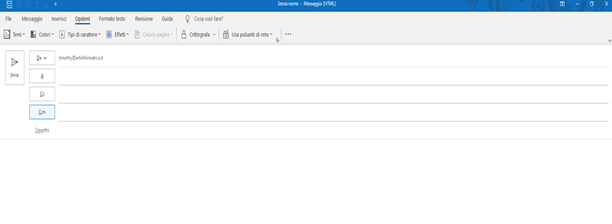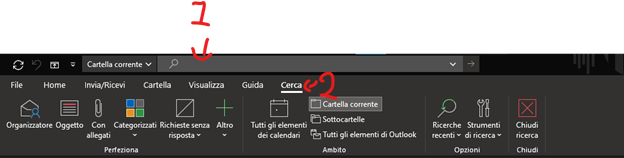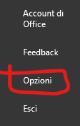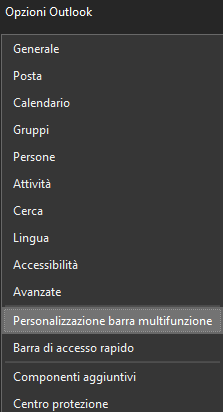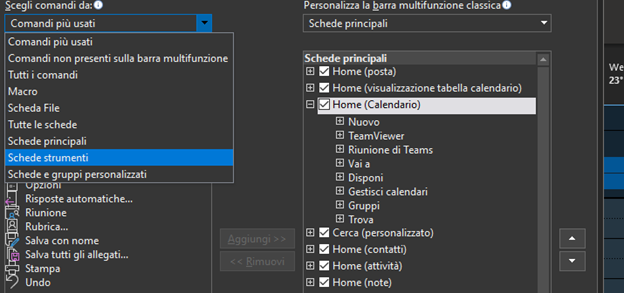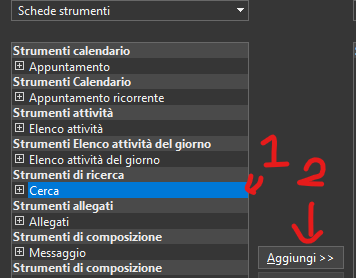- info@artinformatica.it
- +39.0192076103
Outlook tips and tricks- pillola #3
Ciao !
Se anche tu sei tra gli utilizzatori di Microsoft Outlook, uno dei client di posta più utilizzati al mondo, forse alcuni dei suggerimenti che stiamo per darti ti potranno interessare. Il primo suggerimento che vorremmo darti, e che spesso ci viene richiesto è come ritrovare e riabilitare le opzioni “Da” e “CCn” in un nuovo messaggio di posta. Se anche tu hai più di un account configurato, oppure utilizzi le caselle condivise di Microsoft 365, allora devi sapere che è possibile scegliere quale indirizzo email far comparire nella casella “mittente” per il messaggio che hai appena composto, abilitando appunto l’opzione “Da”:
Per farlo , Apri una nuova e-mail e quindi fai click su Opzioni, e abilita Da
Se non dovessi trovare il tasto o bottone “Opzioni” prova a cercare 3 puntini verticali come nell’immaginetta qui sotto:
Siamo sicuri che conosci benissimo la funzione Ccn o “Copia Carbone Nascosta” ed il suo utilizzo, sappi solo che se non dovessi trovare come abilitarla, il procedimento è lo stesso di poco fa.
Ricercare una email filtrando per mittente, data, parole chiave o altro:
La ricerca di un determinato messaggio, può rivelarsi un compito veramente difficile soprattutto se, come molti, non ci hai mai chiesto un piano di archiviazione specifico e conservi nella tua casella di posta, anni e anni e migliaia di messaggi.
Da Office 2010 in poi, Microsoft ha creato una funzione avanzata di ricerca utilizzabile con un’ampia varietà di filtri. Puoi cercare utilizzato un testo specifico, indirizzi, nome degli allegati, ecc e puoi filtrare per data, dimensioni, soggetto, importanzao o altro.
Piccola nota tecnica: per rendere più veloci le ricerche, Outlook utilizza un file di indice che si aggiorna costantemente giorno per giorno, se le tue ricerche non dovessero funzionare come speravi, molto probabilmente la colpa è da imputarsi al tuo indice, quello che possiamo fare per te è aiutarti a ricostruirlo oppure ad alleggerirne il carico archiviando un po’ delle tua vecchia corrispondenza.
Per impostare i parametri della tua ricerca, dovrai accedere alla scheda “Strumenti di Ricerca”, se non la trovi ti basterà cliccare sulla barra di outlook dove spunterà un nuovo menu’ Chiamato “Cerca” e dove troverai gli strumenti di ricerca. Se lo strumento di ricerca appena descritto dovesse piacerti così tanto da farne utilizzo quotidianamente allora continua a leggere e più avanti ti diremo come aggiungere la scheda “Cerca” in modo permanente.
La prima cosa che puoi impostare è L’ambito di ricerca, ovvero il percorso o gruppo di elementi in cui verrà eseguta la ricerca:
Cartella corrente – questo ambito limiterà la ricerca alla cartella attualmente selezionata nel riquadro sinistro di Outlook.
Le sottocartelle – questo limita la ricerca a tutte le cartelle contenute nella cartella che hai appena selezionato nell’albero delle cartelle.
Tutti gli elementi di Outlook – L’ambito più aperto applicherà la ricerca a tutte le e-mail, i contatti, gli elementi del calendario e le attività. A causa della grande quantità di dati, le ricerche su questo ambito possono essere lente e produrre risultati non necessari.
Tutti gli elementi dei calendari – Per trovare eventi e riunioni nel Calendario di Outlook. La ricerca restituirà le parole nell’oggetto, nel luogo, nel corpo del messaggio, negli allegati, nell’organizzatore e nei partecipanti agli eventi.
Per aggiungere la scheda “Cerca” in modo permanente:
clicca sul menù “File”
poi clicca sul tasto “Opzioni”
e nella nuova finestra che comparirà, seleziona “Personalizza barra multifunzione”
Nel riquadro Personalizza barra multifunzione, fare click su “Scegli comandi da” e seleziona “Schede strumenti“:
Cerca Strumenti di ricerca e selezionalo. Quindi fai click su Aggiungi >> pulsante.
Non è stato facilissimo, ma se sei arrivato fino a qui, potrai accedere facilmente e soprattutto velocemente a tutti gli strumenti di ricerca in qualsiasi momento.
- Tasti di scelta rapida
- Firma Personale
- Filtrare messaggi
- Calendario sincronizzato
- Cambio del colore di Sfondo
- Pianificazione mail
- Esportazione pst ( farò una pillola apposta!)
- Importazione o esportazione di file pst (magari scriveremo un’altra pillolina specifica per questa funzione).